今日はmicrosoftアカウントについて。
office 365搭載PCについてまとめる前に初めてPCを触る方は必ず通る道、microsoft アカウント(以下、MSアカウント)の登録について書いておきます。
大型量販店などでパソコンを購入すると大半はWindows 8.1で、最近ではoffice365搭載PCなども売っているので初期セットアップの際には必ず(と言っていいかも)Microsoftアカウントを登録すると思います。今までパソコンを触った事のない方などは何のことやらわからないと思いますが、このMSアカウントはMicrosoftが提供する色々なサービスを使うときに個人を認証するためのものです。
これがあると何ができるの?
まずはoutlook.jpのメールアドレス(フリーメール)が手に入ります。
OneDrive(クラウドドライブ)が使えるようになります。
クラウドドライブとはパソコンの中にデータを保存するだけでなく、クラウド(インターネットで繋がるどこぞやのデータの保存場所)に自分のデータを入れる領域が用意されてデータを保存できます。
ということで、最近のWindows PC(Windows 8以降)をセットアップする時は大概MSアカウントの登録が必要になります。
ちなみに最近よく見るoffice365搭載パソコン(Office Premium搭載パソコン)を買ってきた場合は必ず登録が必要です。
では早速MSアカウントを登録する訳ですが、まず登録時に必要な情報は何か(詳しい解説は後述)
・希望するアカウント名(アカウント名@outlook.jpのメールアドレスが作られる)
・連絡用のメールアドレス(i.softbank.jpなどの携帯メールアドレスは不可)
・生年月日
・パスワード
あたりでしょうか。
登録の流れを画像で見ていきます。
次の画像はoffice Premium搭載PCのセットアップからMicrosoftアカウントを新規登録する画面です。初めてPCを買ってofficeをセットアップするときにMSアカウントを新規登録する場合は表示されます。

まず、姓名を入力します。
次に、MSアカウント名の欄に自分の好きな文字を入力します。
アカウント名は全世界でも1つしかない(重複しない)文字列を入力します。他の人が利用している文字列の場合は登録できないので他のものを入力します。
ちなみに、自宅のプロバイダなどでメールアドレスを持っている場合はoutlook.jpで新しいメールを作成せずともプロバイダメール(ocnやodnなど)をMSアカウントに関連付けて使うという手もあります。
次にMSアカウントのパスワードの作成をします。パスワードはある条件をクリアしないと登録できません。詳しくは後述します。

パスワードの確認欄も入力して生年月日と性別を入れたら確認メールの送信先メールアドレスを入力します。
パスワードを忘れた時などのために確認用のメールアドレスは必要になるんですね。
最後に画像の文字を入力してアカウントの作成が完了します。
ここで小話をひとつ。(なんだそれ)
初めてパソコンというものを買いました。流行りでiphoneは持っているけどパソコンは初めて。officeを初めて起動したらMSアカウントを登録してって言われました。
登録しようと必要事項を入力したのですが確認メールを入力しないといけません。
私にはスマホのメールアドレスしかありません。ああ、iphoneのメールがあるわ、これ登録したらいいのね、と登録してみると。。。

「携帯電話のメールアドレスは、連絡用メールアドレスとして使うことができません。」
???さて、困りました。どうしたら良いのでしょうか???
そんな時はGmail。MSアカウントを登録するのになぜかGmailアカウントを新しく登録しました。Gmailアカウントであれば登録するセカンドメールが携帯のフリーメールでも登録できます。
せっかく新しくMicrosoftアカウント登録するのにGmailアカウントまで登録する羽目になったとさ。。。
余談ですがアカウント登録最後に確認する画像、私の目には読めません。OCR(文字認識)で認識できない文字ってことなんですかね。私の目が悪いのか、何度新規を押したことか。。。
最近は自宅に固定回線でを持たずパソコンと一緒にWimaxなどを契約するなどプロバイダメールを持たない通信回線を利用する方も増えています。結構前からかな。
当然、今までPCのメールアドレスを持ったことないのでこういったクラウドでユーザー登録するときに困るんですね。携帯のメールアドレスは持ってますが。。。
会社勤めしていればメールアドレスくらい持っていますが、あくまで会社のメールアドレス。個人で簡単に何でも使っていいものではありません。
最近スマホを使うようになっているだけマシではありますが初めてパソコンを触る人にとってはクラウドを使うにもたくさんの壁があるようですね。
実際は購入時に親切丁寧にこの投稿のようにながーい説明文が付いていたりするので読んで頂ければ御の字です。
今回書こうと思ったきっかけなんですが、まだまだMSアカウントって何?っていう方結構いらっしゃいますね;
さて、次はMSアカウントのパスワードについて。
パスワードを入力したらその条件だとセキュリティ弱すぎますよと怒られたことありませんか?前述の画像でもパスワードの要件を満たしておらず登録できていない画像がありました。
実はパスワードにも最低限このルールは守ってねという基準があります。それに合わないと登録時に○○が足りないので登録できませんと怒られるのですね。
これから利用するパソコンでインターネットを利用するということはそれなりに個人の重要な情報を入力することもあるわけですから当然強いパスワードの設定をしたほうが良いので親切に教えてくれているわけですね。
最近は簡単なパスワードなら辞書攻撃や総当たりですんなりと突破されてしまいますので私は大丈夫と考えるのが一番危険だったりします。
実際にどのパスワードを入力するか、ここでどんなパスワードがまずいのかMSアカウント登録時に試しに入力してアラートを出してみました。
まず、1つ目。
パスワードは8文字以上にする必要があり、大文字、小文字、数字、記号のうち2種類以上を含んでいる要件があります。

だだ小文字だけのパスワードはダメなんですね。文字の桁数&種類が多いほうが突破されません。
2つ目。
パスワードの姓を含めることはできません。
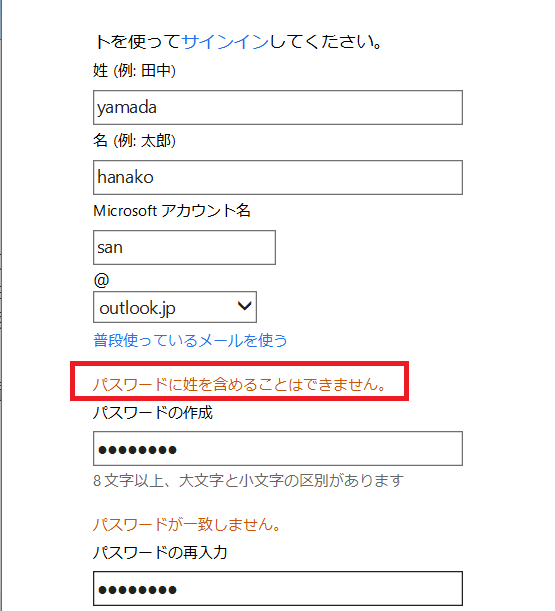
yamadaさんなのでパスワードにyamadaという文字を含めたらダメです。
よくある名前なら辞書攻撃、またはユーザー名とパスワードが同じってのも突破されやすいです。
3つ目。
パスワードに、メールアドレスの一部(@記号の前の部分)を含めることはできません。

これも2つ目名前と同じで推測されやすいものになります。
以上3つだけ見るとややこしいパスワードになりそうですが自分の情報を守るため、しっかりと考えて設定したいですね。
ちなみに、ややこしいパスワードでかつ利用するサービスが増えてきてサービスごとにパスワードを設定したら管理できないよ嘆くことになりそうですが、今日はそこまでのお話ではないのでこの辺りで。
また、ややこしいパスワードを管理するのにどういった方法があるかなどはまたまとめたいと思います。
最後にまとめ
・office365を使うならMSアカウントを登録しよう
・MSアカウントがあればOneDriveも使えます
・MSアカウントを登録するときは携帯メール以外のメールアドレスが必要
・Gmailなら携帯メールだけでも登録が可能です
・条件をクリアするパスワードを設定しよう
これだけのことを書くのにこんなに長くなってしまった。
最後まで読んでくれた人はすごい!
参考サイト
Windows TIPS:Windows 8で必要となるMicrosoftアカウントを作成する - @IT
アカウント登録するならもうOffice 365でOfficeをクラウド連携で便利です。
12・31までなら特典ありです。